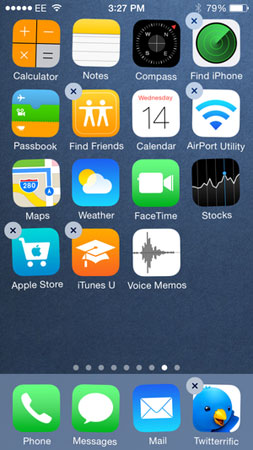
Tratar con aplicaciones ocultas en su iPhone plantea un desafío único, ya que permanecen fuera de la vista en la pantalla de inicio y la biblioteca de aplicaciones. Si estas aplicaciones fueron ocultas accidentales o intencionalmente escondidas, eliminarlas requiere un método diferente. A pesar de estar ocultas, estas aplicaciones aún ocupan espacio de almacenamiento y pueden desordenar su dispositivo. (¿Almacenamiento de iPhone lleno?)
Afortunadamente, eliminar aplicaciones en iPhone que están ocultas es sencillo con algunos simples pasos. Al hacerlo, reclamará un valioso espacio de almacenamiento y mejorará la eficiencia de su iPhone. Vamos a profundizar en el proceso de eliminar eficientemente las aplicaciones ocultas en su iPhone.
Parte 1: ¿Por qué algunas aplicaciones están ocultas en iPhone?
Aquí hay varias razones comunes por las cuales algunas aplicaciones pueden aparecer ocultas en la pantalla de inicio de un iPhone:
- Extracción accidental: las aplicaciones se pueden eliminar inadvertidamente de la pantalla de inicio a través de gestos rápidos o ajustes de configuración, lo que a menudo conduce a su ubicación en la biblioteca de aplicaciones o en una página diferente.
- Biblioteca de aplicaciones: con la introducción de iOS 14, Apple implementó la biblioteca de aplicaciones, clasificando automáticamente las aplicaciones. En consecuencia, una aplicación puede no ser visible en la pantalla de inicio, ya que está reubicada en la biblioteca de aplicaciones.
- Restricciones de tiempo de pantalla: los usuarios o los padres pueden usar la configuración de tiempo de pantalla para ocultar aplicaciones basadas en restricciones de contenido o privacidad, particularmente en dispositivos infantiles. (¿Cómo apagar el tiempo de la pantalla?)
- Páginas de pantalla de inicio ocultas: iOS 14 permite a los usuarios ocultar páginas de pantalla de inicio completa, proporcionando una interfaz más limpia. En consecuencia, las aplicaciones en estas páginas se ocultan a la vista inmediata.
- Carpetas: las aplicaciones pueden terminar involuntariamente dentro de las carpetas, haciéndolas más difícil de ubicar, especialmente a medida que se acumulan más aplicaciones con el tiempo.
Leer también:
Parte 2: ¿Cómo esconder y Unhide aplicaciones en iPhone?
Manipular la visibilidad de la aplicación en un iPhone ofrece a los usuarios control para fines de privacidad u organización. Ocultar una aplicación implica eliminarla de la pantalla de inicio, mientras que revela la devuelve a la vanguardia o a una carpeta.
Para ocultar una aplicación:
- Presione a largo plazo la aplicación en la pantalla de inicio.
- Opta por «eliminar la aplicación» del menú.
- Seleccione «Eliminar de la pantalla de inicio» para ocultarlo en la biblioteca de aplicaciones.
Deshide una aplicación:
- Deslice la izquierda en la pantalla de inicio para acceder a la biblioteca de aplicaciones.
- Encuentra la aplicación a Unhide.
- Mantenga presionada el icono de la aplicación, luego toque «Agregar a la pantalla de inicio» o replíquelo en la pantalla de inicio como se desee.
No puedo perderse:
Parte 3: ¿Cómo eliminar aplicaciones en iPhone que están ocultas?
1. Eliminar aplicaciones ocultas en iPhone usando la biblioteca de aplicaciones
La implementación de la biblioteca de aplicaciones en iOS 14 y versiones posteriores de Apple refleja un enfoque considerado, ofreciendo una solución para desactivar la pantalla de inicio de su iPhone consolidando todas las aplicaciones instaladas en una sola lista organizada. En consecuencia, cuando elimina una aplicación de la pantalla de inicio, se reubica sin problemas en la biblioteca de aplicaciones.
Aquí le mostramos cómo eliminar las aplicaciones que no están en la pantalla de inicio con la biblioteca de aplicaciones:
- Deslice la izquierda en la pantalla de inicio de su iPhone hasta llegar a la biblioteca de aplicaciones.
- Toque el cuadro de búsqueda dentro de la biblioteca de aplicaciones y busque la aplicación deseada escribiendo su nombre.
- Una vez que aparece el icono de la aplicación, presione y manténgalo para revelar varias opciones.
- Seleccione «Eliminar la aplicación» de las opciones, luego confirme su elección tocando «Eliminar».
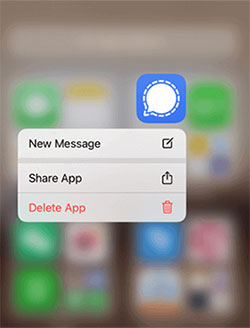
RELATED: iPhone Deja de Cargar al 80%: Soluciones Eficientes para Resolverlo
2. Eliminar aplicaciones ocultas en iPhone desde la configuración
Puede administrar todas las aplicaciones instaladas en su iPhone, incluidas las aplicaciones de Apple y de terceros, directamente desde la aplicación Configuración. Incluso si una aplicación no es visible en su pantalla de inicio, puede localizarla y eliminarla de su dispositivo utilizando este método. (¿No puede eliminar aplicaciones en iPhone?)
Aquí le mostramos cómo eliminar aplicaciones ocultas en iPhone usando la aplicación Configuración:
- Abra la aplicación Configuración y navegue al menú general.
- Seleccione «Almacenamiento de iPhone» para ver la lista de aplicaciones instaladas.
- Desplácese por la lista para encontrar la aplicación que desea eliminar, luego toque su nombre.
- Toque «Eliminar aplicación» en el menú emergente, luego confirme su acción. ¡Eso es todo lo que hay!
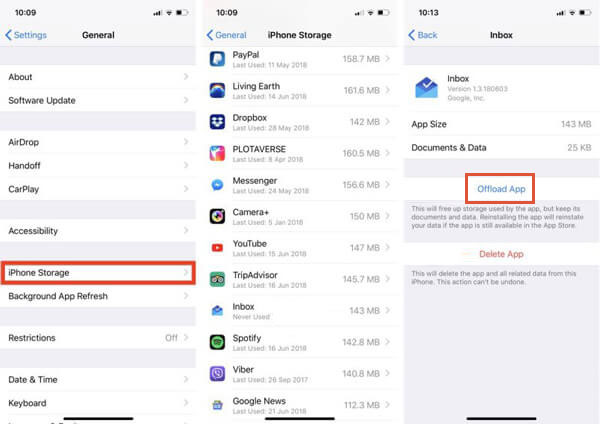
3. Eliminar aplicaciones ocultas en iPhone usando Spotlight Search
Spotlight Search sirve no solo como una herramienta robusta de búsqueda de información, sino también como un método conveniente para descubrir y eliminar aplicaciones ocultas en su iPhone. Este enfoque elimina la necesidad de examinar manualmente su pantalla de inicio o biblioteca de aplicaciones, lo cual es particularmente útil cuando no está seguro de la ubicación de una aplicación.
Aquí le mostramos cómo eliminar aplicaciones ocultas en iPhone usando la búsqueda de Spotlight:
- Deslice en su pantalla de inicio para acceder a la búsqueda de Spotlight.
- Ingrese el nombre de la aplicación que desea eliminar.
- Una vez que la aplicación aparece en los resultados de la búsqueda, presione y presione su icono hasta que aparezca un menú.
- En las opciones de menú, seleccione «Eliminar la aplicación» y confirme para eliminarla de su iPhone.
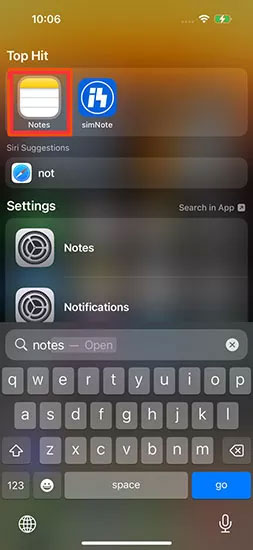
4. Eliminar aplicaciones que estén ocultas de la pantalla de inicio a través de App Store
Utilice la App Store en su iPhone como un recurso conveniente para administrar y eliminar aplicaciones no deseadas. Descubra la lista completa de aplicaciones instaladas en su iPhone dentro de la App Store y elimine las no deseadas. Sin embargo, tenga en cuenta que este método solo le permite eliminar aplicaciones que se han actualizado recientemente o aquellas con actualizaciones pendientes. Sigue estos pasos:
- Inicie la tienda de aplicaciones en su iPhone.
- Toque el icono de su perfil ubicado en la esquina superior derecha.
- Desplácese hacia abajo y localice el nombre de la aplicación en «Actualizado recientemente» o «Actualizaciones disponibles».
- Si la aplicación aparece en cualquier lista, deslice la izquierda en su nombre.
- Toque «Eliminar» para eliminar la aplicación de su dispositivo.
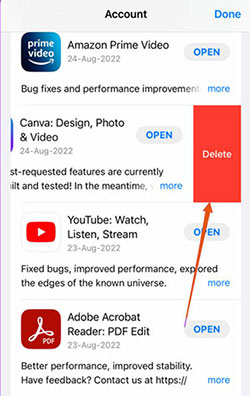
5. Eliminar permanentemente las aplicaciones ocultas en iPhone usando iTunes
iTunes es una herramienta valiosa para eliminar aplicaciones de iPhone ocultas y no deseadas. Es un software de larga data en el ecosistema de Apple, conocido por su versatilidad. Más allá de la reproducción de los medios, iTunes permite el control sobre elementos como aplicaciones en todos los dispositivos Apple. Eliminar aplicaciones no deseadas de la biblioteca iTunes es crucial para evitar su reaparición durante las sincronizaciones de dispositivos.
Aquí le mostramos cómo eliminar permanentemente aplicaciones no deseadas en iTunes:
- Abra iTunes en su computadora y navegue a la biblioteca de iTunes.
- Seleccione la pestaña «Aplicaciones» en el menú izquierdo y elija el dispositivo donde se almacenan las aplicaciones, como su iPhone.
- Localice cada aplicación que desee eliminar, haga clic con el botón derecho y elija «Eliminar aplicación».
- Al hacerlo, puede asegurarse de que las aplicaciones ocultas se retiren permanentemente de su dispositivo, liberando espacio.
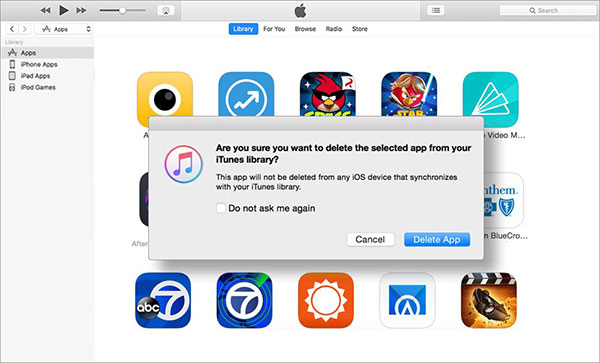
6. Desinstalar aplicaciones en iPhone que están ocultas en un solo clic
Si las aplicaciones ocultas permanecen en su iPhone a pesar de los esfuerzos para eliminarlas, puede tomar medidas adicionales para asegurarse de que estén completamente desinstaladas. Mobilekin Assistant para iOS es una herramienta especializada diseñada para este propósito, que ofrece una solución directa. Esta herramienta localiza rápidamente todas las aplicaciones ocultas en un iPhone y las elimina permanentemente con un solo clic. Su interfaz fácil de usar permite la eliminación rápida y sin esfuerzo de aplicaciones ocultas, lo que la hace accesible para cualquier persona. Más características de esta herramienta son las siguientes:
Características clave del asistente de Mobilekin para iOS:
- Descubra y desinstale fácilmente aplicaciones ocultas para iPhone con un solo clic.
- Transfiera a la perfección los datos entre iPhone/iPad/iPod y computadora.
- Realice rápidamente las copias de seguridad del dispositivo iOS con un solo clic y restaure.
- Admite tipos de datos completos, incluidas aplicaciones, fotos, videos, contactos, música, mensajes, notas, marcadores, libros, calendarios y más.
- El administrador de archivos de iOS de primer nivel para administración y edición de datos independientes en su computadora.
- Compatible con una amplia gama de dispositivos iOS, que incluyen iPhone 15/14/13/12/11/x/8/7/6, iPod touch, iPad y otros.
- Asegura la protección de la privacidad durante el uso.
![]()
![]()
Aquí le mostramos cómo eliminar aplicaciones ocultas en iPhone usando Asistente para iOS:
Paso 1: conecte su iPhone a su computadora
Descargue e instale el software en su computadora. Abra el programa instalado y conecte su iPhone a la computadora con un cable USB. Asegúrese de aprovechar la «confianza» en su dispositivo para establecer la conexión.

Paso 2: Acceda a todas las aplicaciones de iPhone, incluidas las ocultas
Navegue al lado izquierdo de la interfaz y seleccione la carpeta «Aplicaciones». El software iniciará un escaneo de su dispositivo para identificar todas las aplicaciones instaladas, incluidas las ocultas.
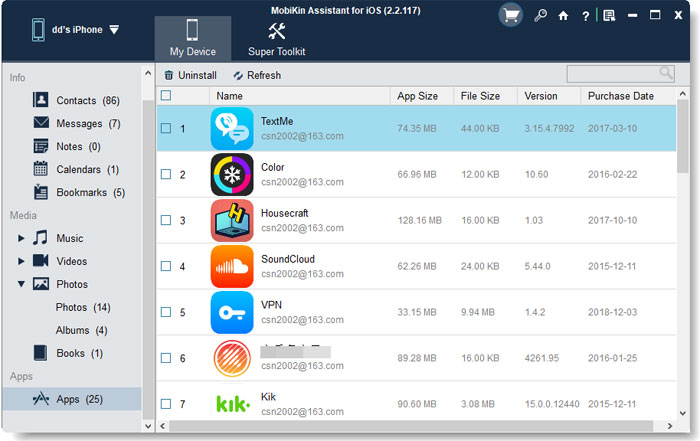
Paso 3: Eliminar aplicaciones ocultas del iPhone
Dentro de la ventana de aplicaciones, ubique las aplicaciones o juegos ocultos que desea eliminar de su iPhone. Luego, haga clic en el botón «Desinstalar» en el menú superior para eliminarlos permanentemente de su dispositivo.
Palabras finales
Las aplicaciones ocultas pueden consumir un espacio de almacenamiento significativo en su iPhone, lo que resulta en un rendimiento lento. Aprender a eliminar estas aplicaciones ocultas es esencial para mantener una capacidad de respuesta óptima del dispositivo. Hemos explorado varios métodos para eliminar aplicaciones ocultas. Sin embargo, si encuentra dificultades o prefiere una solución sin problemas, recomendamos usar el asistente de Mobilekin para iOS.
Esta herramienta especializada simplifica el proceso localizando rápidamente y eliminando permanentemente todas las aplicaciones ocultas de su iPhone con un solo clic. Es rápido, confiable y compatible con casi todos los modelos de iPhone. Descargue y pruébelo hoy.
![]()
![]()
